这篇文章主要介绍了ubuntu18.04设置dhcp固定ip地址的方法,具有一定借鉴价值,感兴趣的朋友可以参考下,希望大家阅读完这篇文章之后大有收获,下面让小编带着大家一起了解一下。
ubuntu18.04系统在连接网络的时候是dhcp自动分配的动态地址,现在由于想在自己的ubuntu上做个共享目录,所以需要给其分配个固定的地址,该怎么色织固定的ip地址呢?
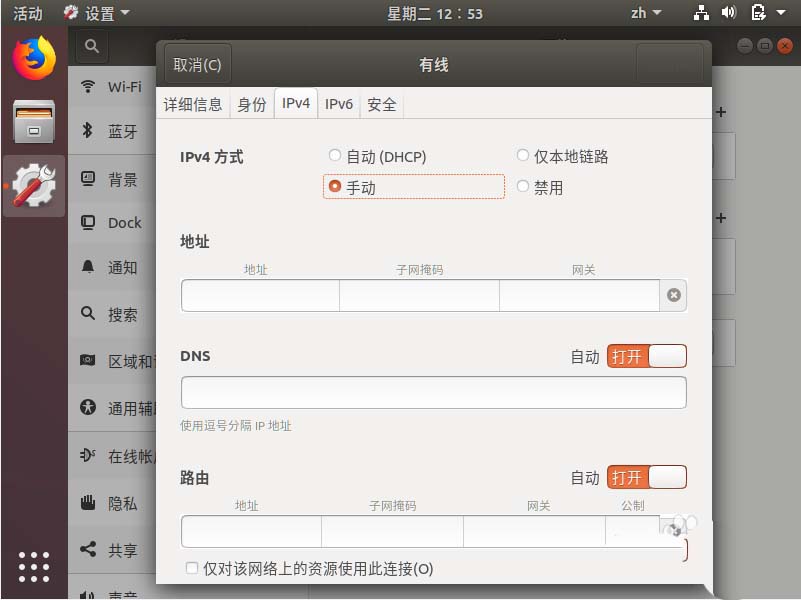
1、进入ubuntu桌面,点击右上角的三角形开关机按钮。
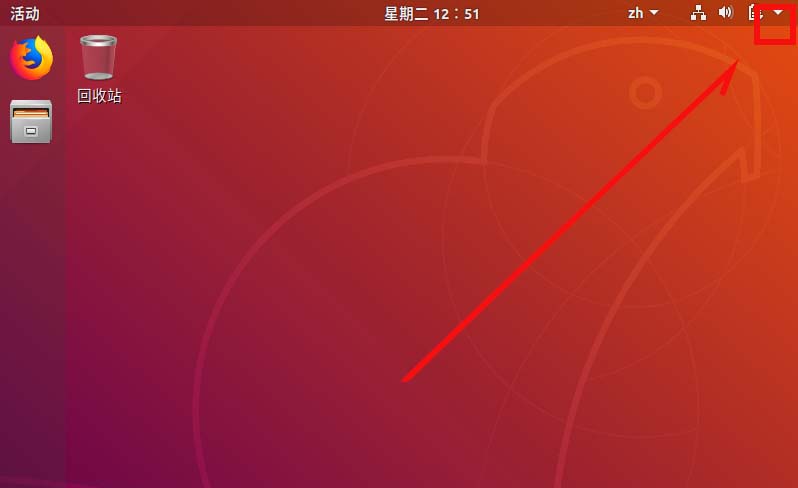
2、接着在菜单中选择有线连接,如果是无线网就选择对应无线网的。
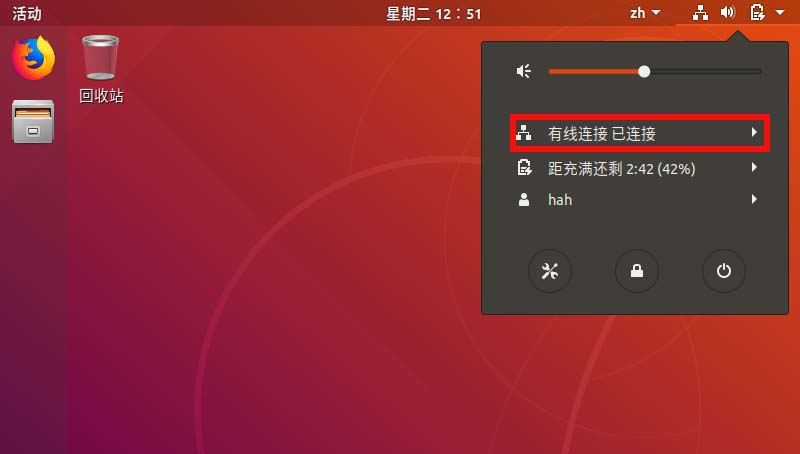
3、展开后选择里面的有线设置。
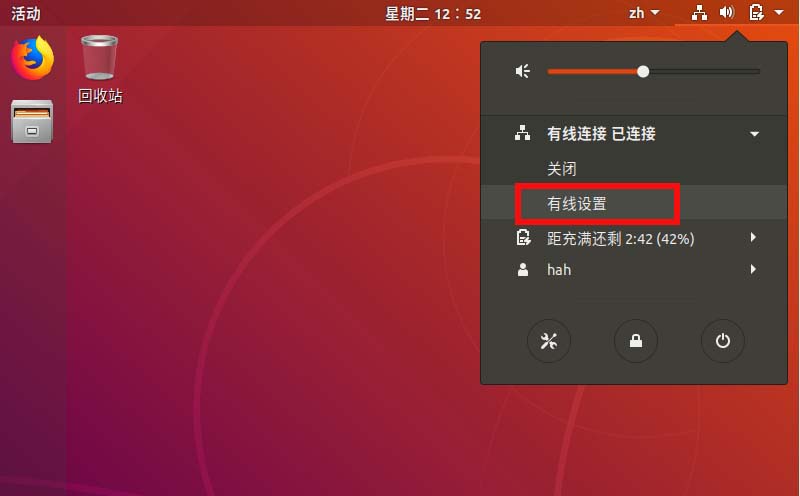
4、在右边有线连接下面选择配置按钮。
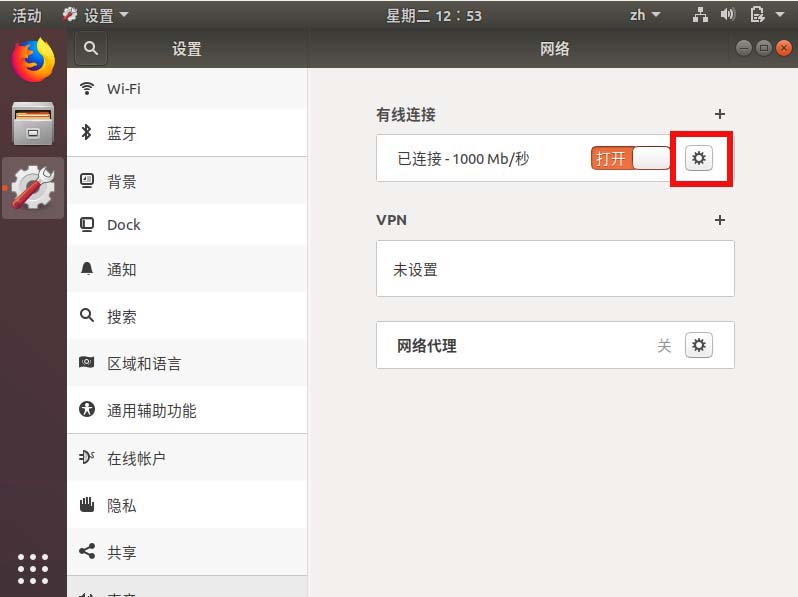
5、接着把详细信息里面的dhcp自动分配的都记录下来。
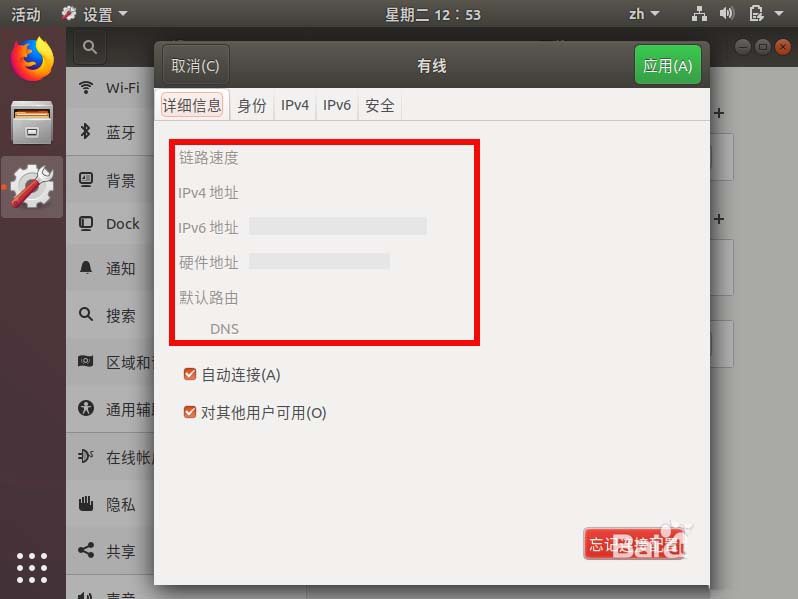
6、接着顶部选择Ipv4,里面选择 手动,根据前面的信息填写进去,然后重新连接网络就可以固定ip了。
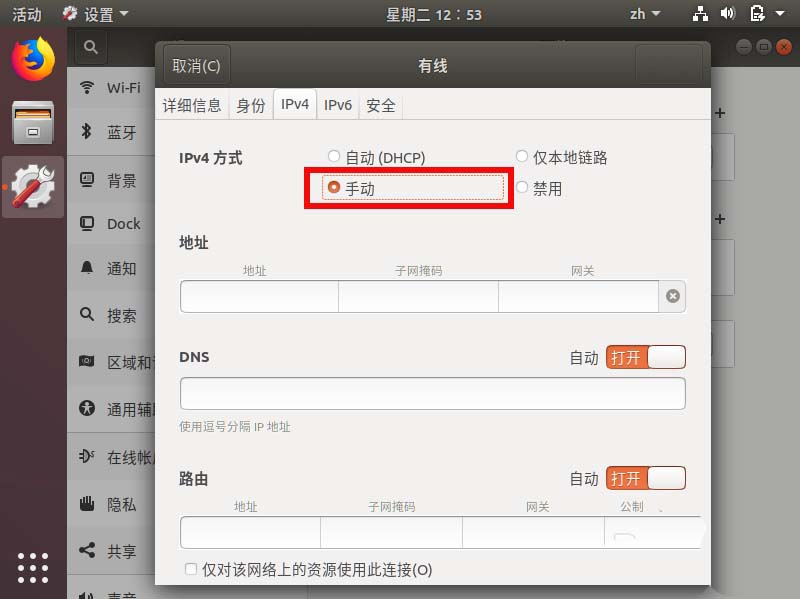
感谢你能够认真阅读完这篇文章,希望小编分享的“ubuntu18.04设置dhcp固定ip地址的方法”这篇文章对大家有帮助,同时也希望大家多多支持,关注行业资讯频道,更多相关知识等着你来学习!





